विषयसूची:
- आपूर्ति
- चरण 1: वीडियो कैसे करें
- चरण 2: अवयव तैयार करना
- चरण 3: 3डी प्रिंटिंग
- चरण 4: पोस्ट-प्रिंटिंग
- चरण 5: घटकों को तार करना
- चरण 6: लकड़ी के बैकप्लेट पर लेजर नक़्क़ाशी
- चरण 7: सॉफ़्टवेयर स्थापित करना
- चरण 8: अंतिम उत्पाद

वीडियो: रास्पबेरी पाई ४बी ३डी प्रिंटेड टैबलेट: ८ कदम (चित्रों के साथ)

2024 लेखक: John Day | [email protected]. अंतिम बार संशोधित: 2024-01-30 09:20




परियोजना की अवधारणा एक 3डी प्रिंट करने योग्य, रास्पबेरी पाई आधारित टैबलेट विकसित करना है। सभी भागों (घटकों) को प्राप्त करना आसान और आसानी से उपलब्ध होना चाहिए। इसमें एक बैटरी होनी चाहिए, और यह शक्ति का प्राथमिक स्रोत होना चाहिए (अर्थात, यह प्लग इन केबल के साथ चार्ज होगा, लेकिन इसके बिना चलाने के लिए पर्याप्त शक्ति होनी चाहिए।) यह बिना कीबोर्ड के पूरी तरह से ठीक काम करने में सक्षम होना चाहिए। (मतलब, यूजर इंटरफेस में सब कुछ बिना किसी समस्या के काम करना चाहिए, भले ही आपके पास कीबोर्ड और माउस प्लग इन न हो।)
नोट: यह प्रोजेक्ट अभी के लिए रास्पियन ओएस का उपयोग करता है, जब तक कि मुझे अधिक उपयुक्त "टच-फर्स्ट" समाधान नहीं मिल जाता।
विशेषताएं
- SBC: रास्पबेरी पाई संस्करण 4B+ (4Gig RAM)
- डिस्प्ले: 7 इंच एलसीडी डिस्प्ले (टच के साथ)
- बिजली की आपूर्ति: PiJuice UPS (5000 mAmp बैटरी के साथ)
- कैमरा: 1080p कैमरा (सामने की ओर)
- ध्वनि और स्पीकर: साउंड कार्ड, 2 स्पीकर और 2 माइक्रोफ़ोन को पावर देता है, और हेडफ़ोन के लिए एक ऑडियो जैक प्रदान करता है।
- एक्सेलेरोमीटर: जाइरो/एक्सेलेरोमीटर - स्क्रीन को ओरिएंटेट करने के लिए। (पायथन के साथ)
- कूलिंग: फैन-स्पीड कंट्रोलर से जुड़ा फैन (पायथन में गति नियंत्रित होती है)
- यूएसबी: ब्रेकआउट यूएसबी
-
बटन:
- बिजली का बटन
- वॉल्यूम अप / डाउन रॉकर
-
एलईडी:
- चार्ज
- पावर और गतिविधि एलईडी लाइट को केस में रीडायरेक्ट किया जाता है (नायलॉन का उपयोग करके)।
-
थाली का पृष्ठ भाग:
बांस की लकड़ी वापस, लेजर नक़्क़ाशीदार decal. के साथ
पूर्ण परियोजना विवरण: गिटहब
नोट: यदि आपके पास लेज़र अटैचमेंट नहीं है, तो या तो उस चरण को छोड़ दें, या किसी मित्र से पूछें (gcode की आपूर्ति की गई)
आपूर्ति
- रास्पबेरी पाई 4 बी + (या 3 बी +, यदि आप ए प्रारूप बोर्ड का उपयोग करते हैं तो आप नेटवर्क और यूएसबी ब्लॉक को हटाना छोड़ सकते हैं) अमेज़ॅन
- 7 "आधिकारिक रास्पबेरी पाई एलसीडी डिस्प्ले (स्पर्श के साथ) अमेज़न
- PiJuice UPS PiSupply
- 5000 mAmp बैटरी PiSupply
- आधिकारिक रास्पबेरी पाई 1080p कैमरा (वैकल्पिक: विस्तारित लंबाई रिबन केबल) Amazon
- वेवेशेयर ऑडियो एचएटी (साउंड कार्ड) वेवशेयर
- 2 स्पीकर (8Ohm, 1Watt) Amazon
- MPU-6050 एक्सेलेरोमीटर और Gyroscope Amazon
- HW-517 PWM फैन स्पीड कंट्रोलर Amazon
- 30mmx30mmx7mm फैनअमेज़ॅन
- 128Gig एसडी कार्ड (मिनिमन 16Gig)
- 3 बटन दबाएंअमेज़ॅन
- ब्रेकआउट यूएसबी 2.0अमेज़ॅन
- रंग तार
- 18AWG (या कम) केबल
- 3 मिमी लकड़ी (किसी भी प्रकार की - लेकिन मैंने बांस का इस्तेमाल किया)
चरण 1: वीडियो कैसे करें


कृपया ध्यान दें: वीडियो में इस परियोजना को पूरा करने के लिए मेरे द्वारा उठाए गए सभी कदमों की बहुत विस्तृत रिकॉर्डिंग है। इस प्रोजेक्ट को स्वयं बनाने के लिए कृपया वीडियो देखें या नीचे दिए गए चरणों का पालन करें।
चरण 2: अवयव तैयार करना



इस चरण में आपको अपने द्वारा ऑर्डर किए गए पुर्जों में कुछ संशोधन करने होंगे। यह मुख्य रूप से पीसीबी से स्क्रू बॉक्स और यूएसबी बॉक्स इत्यादि जैसे भारी हिस्सों को लेने के लिए है, क्योंकि हम बोर्ड को केबल्स को सोल्डर करेंगे।
- रास्पबेरी पाई: यूएसबी ब्लॉक और नेटवर्क ब्लॉक को हटा दें (अनसोल्डर न करें, कटर का उपयोग करें, धातु के बाड़े को हटाने के लिए, और प्लास्टिक को काट दें)। शीर्ष 6 को छोड़कर सभी GPIO पिन को भी हटा दें (विंग आरेख के अनुसार)
- एलसीडी: पीसीबी से यूएसबी ब्लॉक निकालें, और पीछे के 12 मिमी पिन में से दो को हटा दें।
- PiJice: स्पष्ट प्लास्टिक बैटरी धारक को हटा दें। GPIO पिन के लिए काले प्लास्टिक इंसुलेटर को हटा दें, और फिर GPIO को केवल शीर्ष 6 पिन (दाईं ओर 3, बाईं ओर 3) छोड़कर GPIO को काटें (अनसोल्डर न करें)।
- HW-517: स्क्रू ब्लॉक निकालें (अनसोल्डर)
- wm8960: GPIO के लिए ब्लैक प्लास्टिक इंसुलेटर और स्पीकर केबल ब्लॉक और स्क्रू को हटा दें, फिर GPIO को राइटिंग डायग्राम के अनुसार काटें।
- पंखा: हीटसिंक निकालें
चरण 3: 3डी प्रिंटिंग



आप अपनी जरूरत की सभी फाइलें नीचे डाउनलोड कर सकते हैं। Thingiverse पर एक प्रति भी है, इसलिए यदि आपके पास एक नहीं है तो आप 3D प्रिंटिंग सेवा का उपयोग कर सकते हैं।
3डी प्रिंटिंग टिप:
Creality प्रिंटर के बारे में कुछ ऐसा है जो आपको बहुत सारे असफल बिल्ड से बचाएगा … उनकी कांच की सतह पर प्रिंट करने के लिए भयानक है, और भले ही बिल्ड प्लेट को गर्म किया जा सकता है, यह लगभग कोई आसंजन प्रदान नहीं करता है और मैं आमतौर पर एक ब्रिम का उपयोग नहीं करता हूं या कुछ भी… कैसे आए? मैं गिलास को शुद्ध शराब से साफ करता हूं, और फिर सामान्य पेपर गोंद प्रिट स्टिक का उपयोग करता हूं। यह एक गैर-विषाक्त गोंद है जो गर्म होने पर (जैसे बिस्तर से) बहुत चिपचिपा होता है, और पीएलए को बिल्ड प्लेट में बांध देता है। फिर जब प्रिंट हो जाता है और बिल्ड प्लेट ठंडी हो जाती है, तो यह आसानी से निकल जाती है। यदि आप जल्दी में हैं, तो आप इसे पानी से धो सकते हैं। (आपको प्रत्येक प्रिंट के बाद किसी भी स्थिति में कांच को धोना होगा)
चरण 4: पोस्ट-प्रिंटिंग



प्रत्येक परत को एक साथ एक तेज बंधन सुपर गोंद या कुछ समकक्ष के साथ गोंद करें। परतों को एक दूसरे के ऊपर बड़े करीने से बैठना चाहिए। परत 1 और 2 में छोटे कैच हैं जो परत को संरेखित करने में मदद करते हैं।
PiJuice से निकले प्लास्टिक के नट लें, और फिर परत 2 में दिए गए स्थानों में गोंद करें
अब जब यह चिपक गया है, तो आप इसे सही दिखने के लिए मामले को रेत कर सकते हैं!
अपने मामले को सही दिखने के लिए, आपको रेत की आवश्यकता होगी। मैं निम्नलिखित का उपयोग करता हूं:
- १०० ग्रिट के साथ खुरदरी रेत, इसलिए सभी परत रेखाएँ हटा दी जाती हैं। कोई भी बाहर की ओर दिखने वाला प्लास्टिक ग्रे दिखता है और काफी खुरदरा होता है, लेकिन कोई दृश्यमान परत रेखाएं या प्लास्टिक के भुलक्कड़ टुकड़े नहीं होते हैं।
- चिकनी सैंडिंग - 400 से 800 ग्रिट सैंडपेपर के साथ, वसा सतहों को चिकना और चिकना करना शुरू करें जब तक कि इससे कोई फर्क नहीं पड़ता कि आप सैंडिंग कर रहे हैं, पीएलए अभी भी थोड़ा खरोंच दिखाई देगा।
- ब्रासो - प्लास्टिक को पूरी तरह से स्मूद फिनिश देने के लिए ब्रासो जैसे मेटल रबिंग कंपाउंड का इस्तेमाल करें।
- अंत में फ्लैट ब्लैक स्प्रे पेंट का एक कोट स्प्रे करें। आप किसी भी (मैंने रस्ट-ओलियम का इस्तेमाल किया) का उपयोग तब तक कर सकते हैं जब तक यह प्लास्टिक से बंध जाता है।
चरण 5: घटकों को तार करना
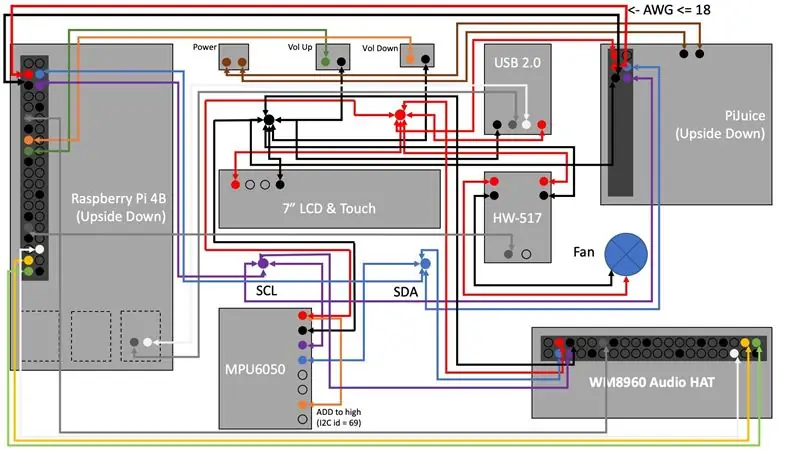


सभी घटकों को तार-तार करने के लिए वायरिंग आरेख का उपयोग करें ताकि प्रत्येक घटक अपने संबंधित रंग कोडित केबल के साथ तार-तार हो जाए। एक बार ऐसा करने के बाद, आप मामले में अलग-अलग बोर्ड डाल सकते हैं, और तारों को एक साथ जोड़ सकते हैं।
चरण 6: लकड़ी के बैकप्लेट पर लेजर नक़्क़ाशी
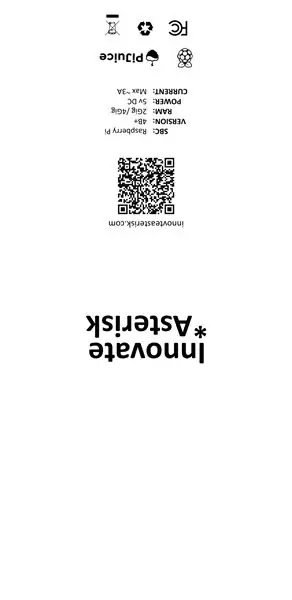



इस चरण के लिए आपको अपने प्रिंटर से लेज़र अटैचमेंट की आवश्यकता होगी, जैसे एंडर २। यह लेज़र के लिए पावर कंट्रोलर के रूप में पंखे की गति नियंत्रक के PWM का उपयोग करता है। जब पंखा भर जाता है, तो लेजर भर जाता है, और यदि पंखा 10% कहता है तो लेजर लकड़ी में थोड़ा ही जल रहा है। परिणाम लकड़ी जैसी सतह में "नक़्क़ाशी" करने में सक्षम होना है। मेरे द्वारा उपयोग किया गया gcode प्रदान किया गया है - यह लेज़र की ऊँचाई को ५० मिमी पर सेट करता है, इसलिए लेज़र का फ़ोकस ५० मिमी पर सही करना सुनिश्चित करें।
वैकल्पिक: आप चाहें तो अपना खुद का डिज़ाइन भी बना सकते हैं, लेकिन फिर आपको इस साइट पर जाना होगा:
लकड़ी को 112 मिमी x 230 मिमी तक काटने की आवश्यकता है, और आपको परत 3 में फिट होने के लिए कॉर्डर्स को रेत करना होगा
चरण 7: सॉफ़्टवेयर स्थापित करना
raspberrypi.org/ पर जाएं डाउनलोड पर क्लिक करें, रास्पियन पर क्लिक करें
- डाउनलोड की गई फ़ाइल को अपने डेस्कटॉप पर अनज़िप करें, और एसडी कार्ड में.img फ़ाइल को फ्लैश करने के लिए एचर का उपयोग करें।
- एसडी कार्ड को अपने पीसी से निकालें, और रास्पबेरी पाई के एसडी कार्ड स्लॉट में डालें।
- 2 सेकंड के लिए केस के किनारे पर पावर बटन दबाकर टैबलेट को प्रारंभ करें।
- पहली बार शुरू होने पर, यह स्वचालित रूप से एसडी कार्ड को भरने के लिए विभाजन का आकार बदल देगा।
उसके बाद, यह पुनरारंभ होगा, और आपको रास्पियन ओएस स्वागत स्क्रीन में होना चाहिए।
- अगला पर क्लिक करें
- अगला फिर से क्लिक करें
- आप अभी के लिए पासवर्ड सेटिंग को छोड़ सकते हैं
- आप काली सीमा के विकल्प को खारिज कर सकते हैं
- अपने राउटर के वायरलेस नेटवर्क का चयन करें, और पासवर्ड दर्ज करें। आपको इस बिंदु पर एक USB कीबोर्ड डालने की आवश्यकता होगी क्योंकि कोई ऑनस्क्रीन कीबोर्ड नहीं होगा।
- अगली स्क्रीन पर अपडेट छोड़ें (हम बाद में ऐसा कर सकते हैं)
- हो गया
अब हमें कुछ सेटिंग्स सेट करने की आवश्यकता है ताकि हम टैबलेट को दूरस्थ रूप से एक्सेस कर सकें।
- रास्पबेरी पाई आइकन पर क्लिक करें (ऊपर बाएं)
- वरीयताएँ पर जाएँ
- रास्पबेरी पाई कॉन्फ़िगरेशन पर जाएं
- इंटरफेस टैब पर क्लिक करें
- सक्षम करें: SSH और कैमरा, I2C, SPI
- पुष्टि करने के लिए ठीक क्लिक करें और इसे रीबूट करने दें
बाकी काम आपके सामान्य पीसी में रिमोट टर्मिनल में किया जा सकता है:
-
पुट्टी (विंडोज़ पर) या टर्मिनल (मैक पर) का उपयोग करके, रास्पबेरी पाई टैबलेट में लॉग इन करें:
- ssh [email protected]
- डिफ़ॉल्ट पासवर्ड रास्पबेरी है
-
फिर निम्न आदेश जारी करें:
- सुडो सु
- उपयुक्त-अपडेट प्राप्त करें
- गिट क्लोन
- सीडी WM8960-ऑडियो-एचएटी
- ./install.sh
- रीबूट
-
यह अब रीबूट होता है, वापस लॉग इन करता है, और आप pi. के रूप में रह सकते हैं
- सुडो नैनो /boot/config.txt
-
नैनो के अंदर, निम्नलिखित परिवर्तन करें:
- #hdmi_drive=2 ढूंढें और # (असहमति) को हटा दें और इस मान को 1. में बदल दें
- dtparam=audio=on ढूंढें और सामने # जोड़ें (टिप्पणी करें)
- hdmi_ignore_edid_audio=1. के साथ एक नई लाइन जोड़ें
- Ctrl s (सहेजने के लिए)
- Ctrl x (बाहर निकलने के लिए)
- सुडो रिबूट
-
अब इसे रीबूट होने दें, वापस लॉग इन करें और निम्न कार्य करें:
- सुडो सु
- उपयुक्त-लिबासाउंड-देव स्थापित करें
- पायथन-एम पाइप स्थापित करें - पाइप सेटअप टूल व्हील को अपग्रेड करें
- पिप इंस्टाल प्याल्सऑडियो
- बाहर जाएं
-
अब आप pi उपयोगकर्ता के रूप में वापस आ गए हैं, अब GitHub से प्रोजेक्ट प्राप्त करें
गिट क्लोन
अब आपको उन 3 सेवाओं का निर्माण करने की आवश्यकता है जो स्क्रीन को घुमाती हैं, वॉल्यूम ऊपर और नीचे जाती हैं, और पंखा चालू और बंद होता है।
सुडो नैनो /lib/systemd/system/PiTabAudio.service
[इकाई]
विवरण=पाई टैबलेट ऑडियो सेवा के बाद=multi-user.target [email protected] [सेवा] प्रकार=सरल ExecStart=/usr/bin/python /home/pi/Raspberry-Pi-Tablet/Services/audio.py StandardInput=tty-force [इंस्टॉल करें] वांटेडबाय=मल्टी-यूजर.टारगेट
- sudo systemctl डेमॉन-रीलोड
- sudo systemctl PiTabAudio.service सक्षम करें
- sudo systemctl PiTabAudio.service शुरू करें
- sudo systemctl स्थिति PiTabAudio.service
- सुडो नैनो /lib/systemd/system/PiTabScreen.service
[इकाई]
विवरण=पाई टैबलेट स्क्रीन सेवा के बाद=multi-user.target [email protected] [सेवा] उपयोगकर्ता=pi Group=pi प्रकार=सरल ExecStart=/usr/bin/python /home/pi/Raspberry-Pi-Tablet /Services/screen.py StandardInput=tty-force [इंस्टॉल करें] वांटेडबाय=multi-user.target
- sudo systemctl डेमॉन-रीलोड
- sudo systemctl PiTabScreen.service सक्षम करें
- sudo systemctl PiTabScreen.service शुरू करें
- sudo systemctl स्थिति PiTabScreen.service
- सुडो नैनो /lib/systemd/system/PiTabFan.service
[इकाई]
विवरण=पाई टैबलेट फैन सर्विस के बाद=multi-user.target [email protected] [सेवा] प्रकार=सरल ExecStart=/usr/bin/python /home/pi/Raspberry-Pi-Tablet/Services/fan.py StandardInput=tty-force [इंस्टॉल करें] वांटेडबाय=मल्टी-यूजर.टारगेट
- sudo systemctl डेमॉन-रीलोड
- sudo systemctl PiTabFan.service को सक्षम करें
- sudo systemctl PiTabFan.service शुरू करें
- sudo systemctl स्थिति PiTabFan.service
- सुडो रिबूट
अब हम PiJuice टूल और सेवाएं इंस्टॉल कर सकते हैं:
sudo apt-pijuice-gui स्थापित करें
कि सभी लोग!
चरण 8: अंतिम उत्पाद




आप सभी को अभी किया जाना चाहिए और विभिन्न विशेषताओं का परीक्षण कर सकते हैं।
मुझे कुछ अच्छे काले पेंच मिले जो प्लास्टिक के नटों में अच्छी तरह से फिट हो गए थे जिन्हें हमने कोनों में चिपका दिया था। मैंने छिद्रों को थोड़ा बाहर निकाल दिया ताकि अखरोट का सिर थोड़ा सा डूब जाए।


रास्पबेरी पाई प्रतियोगिता 2020 में उपविजेता
सिफारिश की:
रास्पबेरी पाई 4बी के लिए 64 बिट आरटी कर्नेल संकलन: 5 कदम

रास्पबेरी पाई 4बी के लिए 64 बिट आरटी कर्नेल संकलन: यह ट्यूटोरियल रास्पबेरी पाई पर 64 बिट रीयल टाइम कर्नेल के निर्माण और स्थापना की प्रक्रिया को कवर करेगा। RT कर्नेल ROS2 और अन्य रीयल टाइम IOT समाधानों की पूर्ण कार्यक्षमता के लिए महत्वपूर्ण है। कर्नेल x64 आधारित रास्पियन पर स्थापित किया गया था जो कि ओ
रास्पबेरी पाई 3 बी में एचडीएमआई के बिना रास्पियन स्थापित करना - रास्पबेरी पाई 3बी के साथ शुरुआत करना - अपना रास्पबेरी पाई सेट करना 3: 6 कदम

रास्पबेरी पाई 3 बी में एचडीएमआई के बिना रास्पियन स्थापित करना | रास्पबेरी पाई 3बी के साथ शुरुआत करना | अपना रास्पबेरी पाई 3 सेट करना: जैसा कि आप में से कुछ लोग जानते हैं कि रास्पबेरी पाई कंप्यूटर काफी शानदार हैं और आप पूरे कंप्यूटर को सिर्फ एक छोटे बोर्ड पर प्राप्त कर सकते हैं। रास्पबेरी पाई 3 मॉडल बी में क्वाड-कोर 64-बिट एआरएम कोर्टेक्स ए 53 है। 1.2 गीगाहर्ट्ज़ पर क्लॉक किया गया। यह पाई 3 को लगभग 50
माइक्रो वाईफाई नियंत्रित 3डी प्रिंटेड 3डी एफपीवी कॉप्टर: 7 कदम (चित्रों के साथ)

माइक्रो वाईफ़ाई नियंत्रित ३डी प्रिंटेड ३डी एफपीवी कॉप्टर: मेरे पहले दो अनुदेशों के बाद "वाईफ़ाईपीपीएम" और "एंड्रॉइड के लिए कम लागत वाला ३डी एफपीवी कैमरा" मैं अपने माइक्रो क्वाडकॉप्टर को संलग्न दोनों उपकरणों के साथ दिखाना चाहता हूं। इसके लिए आपको RC ट्रांसमीटर या FPV गॉगल्स जैसे किसी अतिरिक्त उपकरण की आवश्यकता नहीं है।
चित्र - 3डी प्रिंटेड रास्पबेरी पाई कैमरा: 14 कदम (चित्रों के साथ)

चित्र - 3D प्रिंटेड रास्पबेरी पाई कैमरा।: 2014 की शुरुआत में मैंने SnapPiCam नामक एक इंस्ट्रक्शनल कैमरा प्रकाशित किया। कैमरे को हाल ही में जारी किए गए Adafruit PiTFT के जवाब में डिजाइन किया गया था। अब एक साल से अधिक समय हो गया है और 3डी प्रिंटिंग में अपने हालिया प्रयास के साथ मैंने सोचा कि
रास्पबेरी पाई स्पॉटिफाई प्लेयर 3डी प्रिंटेड केस के साथ: 4 कदम (चित्रों के साथ)

रास्पबेरी पाई स्पॉटिफ़ प्लेयर 3 डी प्रिंटेड केस के साथ: इस निर्देशयोग्य में मैं आपको दिखाने जा रहा हूं कि रास्पबेरी पाई आधारित म्यूजिक प्लेयर कैसे बनाया जाता है जो स्थानीय संगीत, वेब रेडियो स्टेशन चला सकता है और स्पॉटिफाई कनेक्ट स्पीकर के रूप में कार्य करता है, सभी को एक दीवार पर माउंट करने योग्य 3डी प्रिंटेड केस। मैंने इस म्यूजिक प्लेयर को बनाया है
